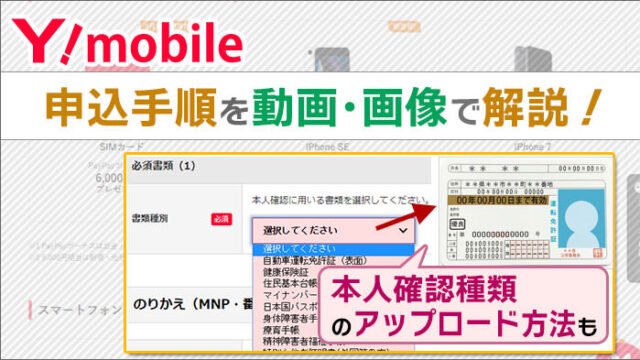<景品表示法に基づく表記> 本サイトのコンテンツには、商品プロモーションが含まれています。
このサイトのページには「アフィリエイト広告」などの広告を掲載している場合があります。
消費者庁が問題としている「誇大な宣伝や表現」とならないよう配慮しコンテンツを制作しておりますので、ご安心ください。
今日は、ソフトバンク・ ドコモ・auなどからワイモバイルに乗り換え時、スマホも購入する場合の手続方法と注意点を解説しますよ。
スマホを新しくしたら、サクサク動くよ!
あの感激は「新しいものに変えて良かった~」と思う瞬間だよね。
ワイモバイルで、スマホも購入する場合の、手続方法と注意点を解説しますね。
気になる「シンプル2」「料金比較」を、画像付きで、ていねい解説!
- 料金そのままで、20GB→30GBにアップする新プラン開始!
- 人数・割引ありなしごとに、料金比較(SB/ワイモバ/LINEMO)!>
※6月新プラン対応。
\ ↓Y!へおトクに乗り換え♪↓ /
最大10,000円PayPay還元♪端末割引も♪
\ キャンペーン詳細や申込方法は /
こちらを確認!
この記事の目次
スマホも購入する契約は、大手キャリアでの乗り換えと、あまり変わらない。
ワイモバイルで、契約時にスマホも同時購入した場合、スマホに挿入する「SIMカード」も一緒に付いてきます。
この購入方法って、今までソフトバンクやドコモ・auで乗り換えた時の購入方法と同じなんですよね。
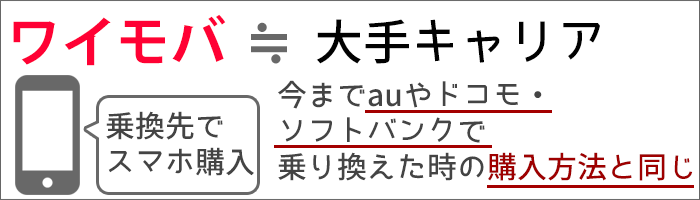 ワイモバイルでスマホセットで契約=大手キャリアで契約するのとほぼ同じ、乗り換え方法
ワイモバイルでスマホセットで契約=大手キャリアで契約するのとほぼ同じ、乗り換え方法大手キャリアでの乗り換えにプラス、ご自身で「SIMカードを差し込む」「回線切替依頼の電話をする」ぐらいしか追加の作業はありません。
データの引き継ぎ(連絡先・写真・動画など)は、ショップに行っても、ご自身でやっていたと思います。
なので、「スマホも購入する契約」は、今まで大手キャリアで乗り換えた時と、同じ感覚で進めます。
難しいことを考えずに乗り換えが出来ますよ。
ワイモバイルに乗り換えて、スマホも新しくしよう!手順と注意点(ダイジェスト版)
それでは、ワイモバイルに乗り換える手順を見ていきます。
手順は、以下になります。
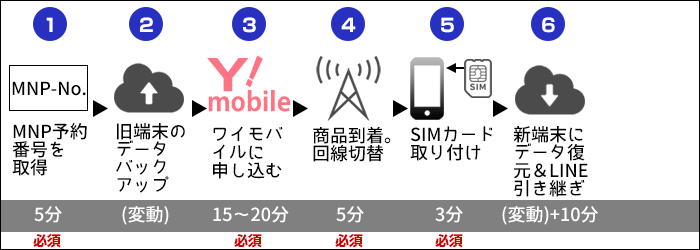 ワイモバイルで、新しくスマホを買う場合の「乗り換え」ステップ(○分は、作業時間の目安)
ワイモバイルで、新しくスマホを買う場合の「乗り換え」ステップ(○分は、作業時間の目安)これで、乗り換えは完了です!
また、ダイジェスト版を動画にしました。
合わせてご確認くださいませ。(約90秒の動画です)
それでは、カンタンに手順をご紹介しますね。
詳しい乗り換え手順は、「ソフトバンク/ドコモ/au/UQモバイル/楽天モバイル/ahamo」それぞれの専用ページにて、ご確認くださいませ。
1:「乗換前の会社」で、MNP予約番号を発行する
「ソフトバンクからワイモバイル」に乗り換える場合、「MNP予約番号の発行」は不要です。
ここは飛ばして、次のステップ▼ に進みましょう。

「MNP予約番号」を発行しましょう。
携帯会社の管理画面(「My docomo」「My au」など)から手続きが可能です。
■ドコモ・au
「MNP予約番号を取得する」手続きを画像付き解説 >
■UQモバイル・楽天モバイル
「MNP予約番号を取得する」手続きを画像付き解説 >
■ahamo
「MNP予約番号を取得する」手続きを画像付き解説 >
(それぞれ、「スマ得」総合サイトの記事に行きます。)
2:旧端末のデータをバックアップする
Android
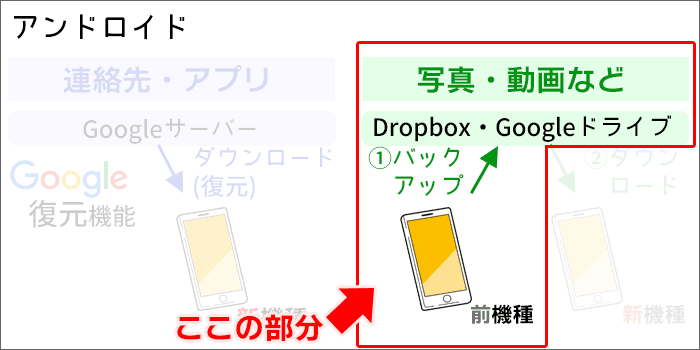
写真・動画のデータを「Dropbox」や「Googleドライブ」にバックアップします。
iPhone
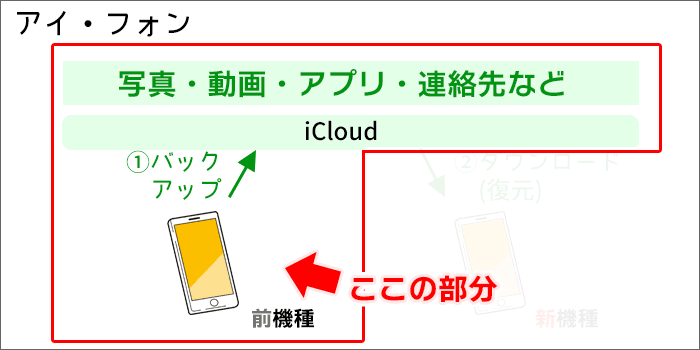
iCloudを使って、データをバックアップします。
(※詳細は、下にある「データの復元」のところで、まとめて書いています。)
3:ワイモバイルに申し込む
ワイモバイルに申し込みをしますが、実は初期費用タダ&端末代金大幅割引や、オトクなキャッシュバックキャンペーンがあります!

オトクになるキャンペーンは、乗り換え元(ソフトバンク・au・ドコモなど)で変わってきます。
詳しくは下の記事から、チェックしてくださいね。

キャンペーンの一つとして、ワイモバイルの「公式オンラインストア」では、初期費用無料や、端末割引のキャンペーンを行っていますよ。
申し込み手順の動画は、このページにも貼っておきますね。
■ソフトバンクユーザーが、ワイモバイルに乗り換える手順
■ソフトバンクユーザー以外が、ワイモバイルに乗り換える手順
4:スマホとSIMカードが届く。回線切替をする
スマホ・SIMカードが到着したら、「携帯会社の回線」をワイモバイルに切り替えましょう!
切り替えは「WEB」で行います。
 ワイモバイルの回線切替、パソコン・スマホ両方OK、受付時間あり
ワイモバイルの回線切替、パソコン・スマホ両方OK、受付時間あり
オンライン回線切替受付サイト >
受付時間:9:00~20:30(年中無休)

5:SIMカードを、スマホに差し込む
SIMカードを、スマホに差し込みます。
 SIMトレイに、カードを割って作ったSIMカードを乗せる。そして、差し込めば完了!
SIMトレイに、カードを割って作ったSIMカードを乗せる。そして、差し込めば完了!SIMカードの取り付け方法を動画にしました。

6:新端末にデータを復元する
Android
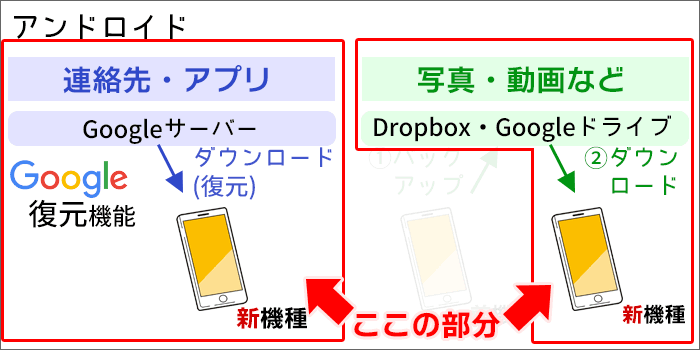
連絡先やアプリは、Googleの「復元」機能で、引き継ぐことが出来ます。
写真や動画は、事前にクラウドサービスでバックアップしたデータを、ダウンロードして復元します。
iPhone
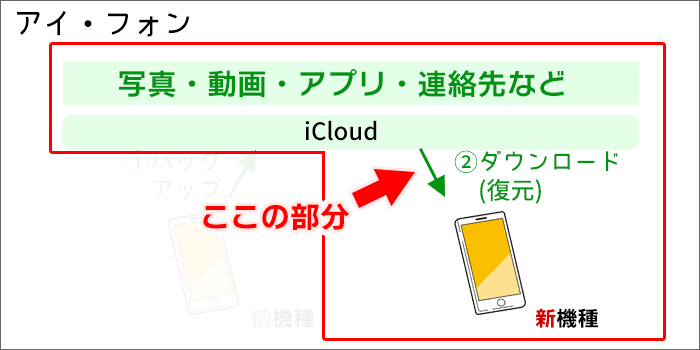
事前に「iCloud」にバックアップしたデータを、復元(ダウンロード)します。
データのバックアップ→復元については、下の記事に、画像を使って、ていねい解説をしていますよ。
(「スマ得」総合サイトの記事に行きます。)
●Android
Androidスマホのデータ移動!「復元」でデータをカンタンに引継ぎ可能。手順を詳細解説 >
●iPhone
iPhoneのデータ移動!「復元」でデータをカンタンに引継ぎ可能。手順を詳細解説 >
LINEのデータ引き継ぎに関しては、以下の記事にて。
LINEの引き継ぎはカンタン!QRコードを使った引き継ぎを解説!(2023年版) >
(「スマ得」総合サイトの記事に行きます。)
以上、カンタンに乗り換えの手順をご紹介しました。
■「乗り換え」で、ワイモバイルで「新しくスマホを購入する」場合の手順
まとめ
「ワイモバイルに乗り換え時、スマホも購入!手順と注意点(ソフトバンク、ドコモ、au)」についてざっくりまとめると、こんな感じですね。
- スマホも購入する契約は、大手キャリアでの乗り換えと、あまり変わらない。
- ワイモバイルに乗り換える手順は、動画・画像を使って、ていねいに解説しているので、参考にしてね♪
と、なります。
これからもワイモバイルを検討されている方に、ワイモバイルのプランやメリット・デメリットなどをどんどん発信していきます。
今後ともよろしくお願いいたします!

ワイモバイルにて申し込みをしていただくと、最大20,000円キャッシュバックがあります!
また、iPhoneなどが「大幅割引」になるキャンペーンも実施中!
同じ「ワイモバイル」に申し込みをするなら、キャンペーンに参加して、キャッシュバックなどの特典を利用しましょう!